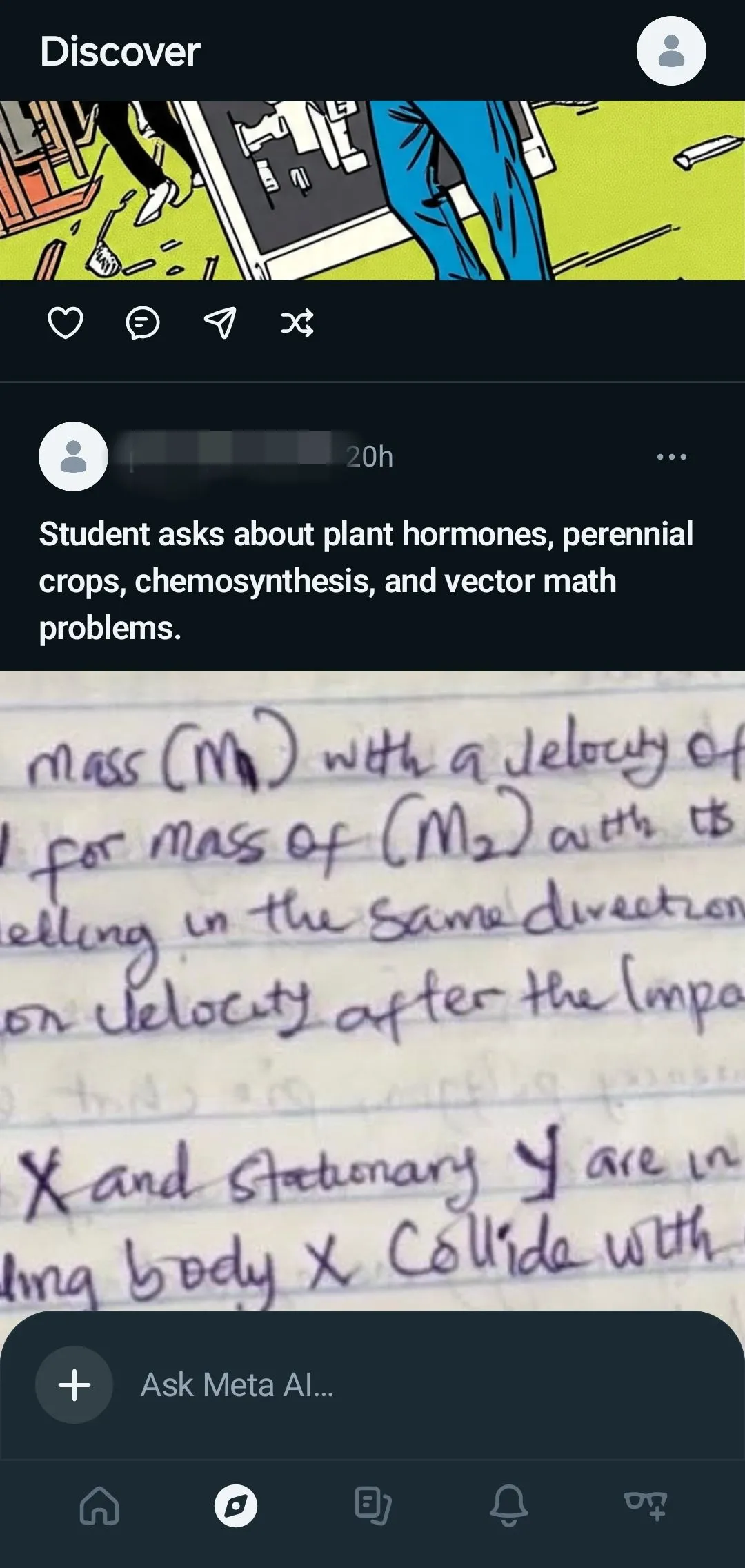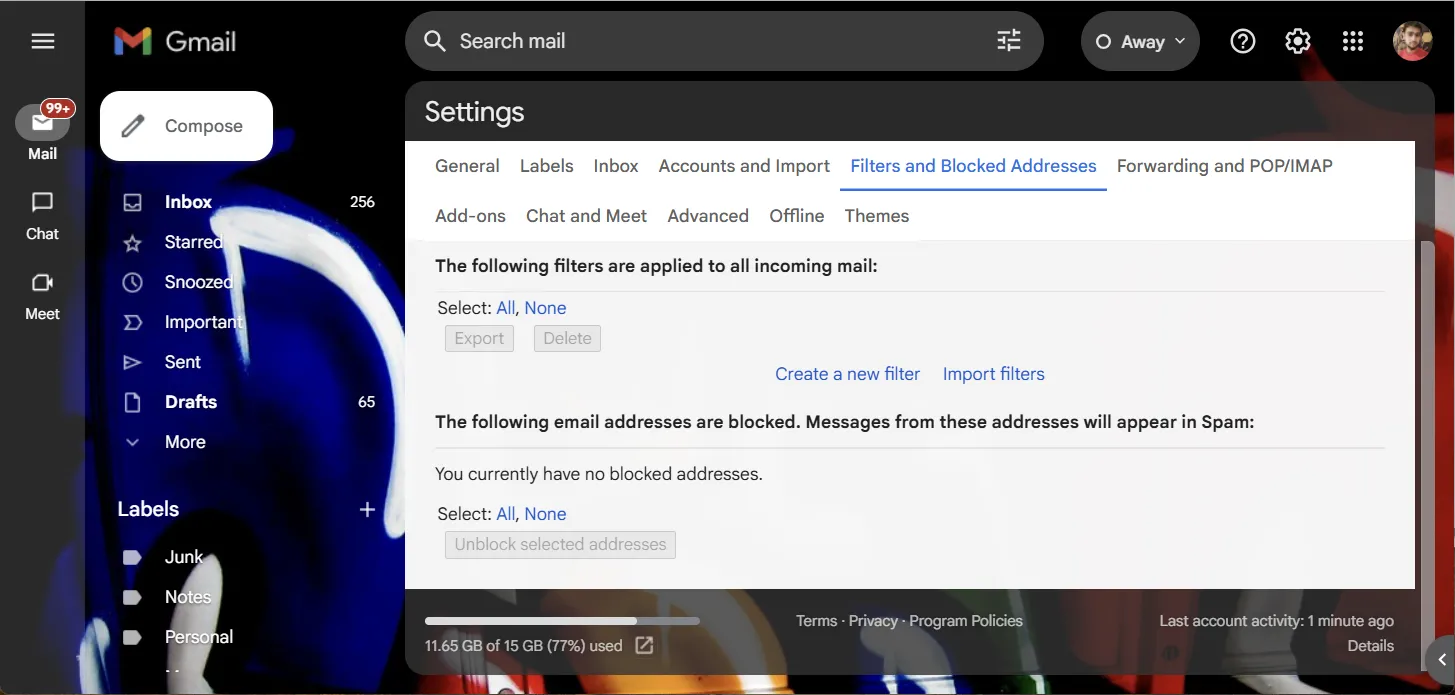Việc sử dụng trình quản lý mật khẩu tích hợp sẵn trong trình duyệt có vẻ tiện lợi và tiết kiệm chi phí, đặc biệt khi so với các giải pháp quản lý mật khẩu bên thứ ba. Tuy nhiên, chúng thường không được đánh giá cao về mức độ bảo mật. Điều này không có nghĩa là bạn không thể sử dụng chúng; thực tế, nếu áp dụng đúng các mẹo bảo mật dưới đây, trình quản lý mật khẩu của trình duyệt có thể trở nên an toàn gần bằng các phần mềm trả phí, giúp bạn bảo vệ thông tin cá nhân hiệu quả hơn trong môi trường số.
5 Mẹo Tăng Cường Bảo Mật Cho Trình Quản Lý Mật Khẩu Trình Duyệt
Để biến trình quản lý mật khẩu trình duyệt thành một công cụ an toàn và đáng tin cậy, bạn cần chủ động thực hiện một số biện pháp bảo vệ. Dưới đây là 5 mẹo quan trọng mà thuthuat365.net khuyến nghị bạn nên áp dụng.
1. Kiểm Tra Kỹ Tiện Ích Mở Rộng Trình Duyệt Trước Khi Cài Đặt
Dù bạn đang dùng Chrome, Edge hay Firefox, các cửa hàng tiện ích mở rộng luôn tiềm ẩn những tiện ích giả mạo hoặc độc hại. Những tiện ích này thường giả mạo các dịch vụ phổ biến, bao gồm cả các phần mềm quản lý mật khẩu chuyên nghiệp, nhằm mục đích đánh cắp dữ liệu của người dùng. Nếu vô tình tải về một tiện ích độc hại, nó có thể truy cập toàn bộ dữ liệu duyệt web của bạn, bao gồm mật khẩu đã lưu, cookies, lịch sử duyệt web và nhiều thông tin nhạy cảm khác. Do đó, trước khi quyết định lưu trữ mật khẩu trên trình duyệt, hãy đảm bảo rằng tất cả tiện ích mở rộng bạn đang sử dụng đều an toàn và đáng tin cậy. Luôn kiểm tra kỹ lưỡng nguồn gốc và đánh giá của tiện ích trước khi cài đặt để tránh các rủi ro không đáng có.
 Bàn tay gõ laptop với dấu cấm màu đỏ đè lên các biểu tượng bảo mật, minh họa rủi ro từ tiện ích mở rộng trình duyệt độc hại.
Bàn tay gõ laptop với dấu cấm màu đỏ đè lên các biểu tượng bảo mật, minh họa rủi ro từ tiện ích mở rộng trình duyệt độc hại.
2. Tránh Chia Sẻ Thiết Bị Cá Nhân Với Người Khác
Thiết bị dùng chung, và rộng hơn là trình duyệt web dùng chung, tiềm ẩn rất nhiều rủi ro về quyền riêng tư và bảo mật. Bất kỳ ai có quyền truy cập vào thiết bị của bạn, và có thể cả mật khẩu thiết bị, đều có thể mở trình duyệt và xem tất cả mật khẩu đã lưu. Hơn nữa, vì hầu hết các dịch vụ thường ghi nhớ thông tin đăng nhập và tự động đăng nhập, tài khoản của bạn sẽ không được bảo vệ nếu ai đó quyết định sử dụng nó. Việc chia sẻ thiết bị cũng làm tăng thêm các yếu tố rủi ro. Người mà bạn chia sẻ thiết bị có thể cài đặt một tiện ích mở rộng hoặc chương trình không an toàn, mà đôi khi bạn không hề hay biết cho đến khi quá muộn. Để đảm bảo an toàn tối đa cho mật khẩu trình duyệt, hạn chế tối đa việc cho người khác sử dụng thiết bị cá nhân của bạn.
 Hai chiếc laptop trên kệ, một chiếc đang mở màn hình, tượng trưng cho rủi ro bảo mật khi chia sẻ thiết bị.
Hai chiếc laptop trên kệ, một chiếc đang mở màn hình, tượng trưng cho rủi ro bảo mật khi chia sẻ thiết bị.
3. Luôn Khóa Thiết Bị Của Bạn Khi Không Sử Dụng
Các trình quản lý mật khẩu tích hợp trong trình duyệt thường có rất ít cơ chế bảo vệ chống lại việc truy cập vật lý. Nếu máy tính của bạn hỗ trợ Windows Hello hoặc bạn đã đặt mật khẩu thiết bị, trình duyệt có thể yêu cầu xác thực trước khi hiển thị mật khẩu đã lưu. Tuy nhiên, đó gần như là tất cả. Do đó, nếu bạn rời khỏi thiết bị của mình ở nơi công cộng như văn phòng, thư viện hoặc trường học, hãy luôn khóa thiết bị trước khi đi. Hành động đơn giản này sẽ ẩn trình duyệt và trình quản lý mật khẩu của bạn phía sau một lớp mật khẩu bảo vệ khi bạn vắng mặt. Việc khóa thiết bị thường xuyên có thể là yếu tố quyết định giữa việc thông tin của bạn được bảo vệ hay bị xâm phạm, đặc biệt quan trọng khi bạn sử dụng máy tính ở nơi công cộng.
 Người dùng tương tác với laptop, nền là biểu tượng email lừa đảo, nhấn mạnh tầm quan trọng của việc khóa thiết bị để bảo vệ mật khẩu.
Người dùng tương tác với laptop, nền là biểu tượng email lừa đảo, nhấn mạnh tầm quan trọng của việc khóa thiết bị để bảo vệ mật khẩu.
4. Cập Nhật Trình Duyệt Thường Xuyên
Đây là một nguyên tắc cơ bản nhưng vô cùng quan trọng: việc giữ trình duyệt của bạn luôn được cập nhật đảm bảo rằng bạn được bảo vệ trước mọi lỗi hoặc lỗ hổng bảo mật mới được phát hiện. Có một lý do chính đáng tại sao Google liên tục phát hành các bản cập nhật bảo mật cho Chrome mỗi tuần. Đã có nhiều trường hợp các lỗ hổng nghiêm trọng trong các trình duyệt lớn bị khai thác để đánh cắp dữ liệu người dùng. Bạn không bao giờ biết khi nào một lỗ hổng tương tự có thể được phát hiện và bị tấn công. Đảm bảo trình duyệt của bạn luôn được cập nhật là cách dễ dàng nhất để được bảo vệ khỏi các lỗ hổng đã được vá. Ngoài ra, việc cập nhật trình duyệt còn mang lại nhiều lợi ích khác như bổ sung tính năng mới và cải thiện trải nghiệm người dùng tổng thể.
 Người dùng làm việc trên laptop với các biểu tượng trình duyệt và biểu tượng bảo mật, minh họa tầm quan trọng của việc cập nhật trình duyệt thường xuyên.
Người dùng làm việc trên laptop với các biểu tượng trình duyệt và biểu tượng bảo mật, minh họa tầm quan trọng của việc cập nhật trình duyệt thường xuyên.
5. Hạn Chế Lưu Trữ Các Mật Khẩu Quan Trọng
Dù tiện lợi đến đâu, trình quản lý mật khẩu của trình duyệt vẫn không thể an toàn bằng một phần mềm quản lý mật khẩu chuyên dụng. Đây là một trong những lý do chính khiến nhiều chuyên gia khuyên bạn nên cân nhắc khi sử dụng chúng. Khi lưu trữ mật khẩu để truy cập nhanh trong trình duyệt, hãy tránh xa các mật khẩu quan trọng như tài khoản ngân hàng, tài khoản công việc hoặc các dịch vụ tài chính nhạy cảm. Thông tin đăng nhập ngân hàng hoặc công việc của bạn có giá trị hơn rất nhiều đối với tội phạm mạng so với tài khoản Instagram hay Facebook.
Thay vào đó, cách tốt nhất để sử dụng trình quản lý mật khẩu của trình duyệt là lưu trữ mật khẩu cho các dịch vụ không thiết yếu và các tài khoản mà bạn muốn sử dụng mật khẩu mạnh nhưng không nhất thiết phải nhớ hoặc viết ra mỗi khi đăng nhập. Đối với các dịch vụ quan trọng hơn, bạn nên sử dụng một phần mềm quản lý mật khẩu chuyên dụng, vốn được thiết kế với các lớp bảo mật mạnh mẽ hơn và các tính năng mã hóa nâng cao. Việc phân biệt rõ ràng giữa các loại mật khẩu và chọn công cụ lưu trữ phù hợp sẽ giúp bạn tăng cường đáng kể an ninh mạng cá nhân.
 Biểu tượng "Không theo dõi" trên màn hình laptop, thể hiện sự cần thiết bảo vệ quyền riêng tư và tránh lưu trữ mật khẩu nhạy cảm trên trình duyệt.
Biểu tượng "Không theo dõi" trên màn hình laptop, thể hiện sự cần thiết bảo vệ quyền riêng tư và tránh lưu trữ mật khẩu nhạy cảm trên trình duyệt.
Kết luận
Trình quản lý mật khẩu tích hợp trên trình duyệt mang lại sự tiện lợi đáng kể trong việc quản lý hàng chục mật khẩu khác nhau mà không cần phải ghi nhớ từng cái. Tuy nhiên, như đã phân tích, chúng tiềm ẩn những rủi ro bảo mật nếu không được sử dụng đúng cách. Bằng cách áp dụng 5 mẹo quan trọng mà chúng tôi đã chia sẻ – từ việc kiểm tra kỹ tiện ích mở rộng, tránh chia sẻ thiết bị, luôn khóa máy tính, cập nhật trình duyệt thường xuyên, cho đến việc hạn chế lưu trữ các mật khẩu nhạy cảm – bạn có thể biến công cụ này thành một trợ thủ đắc lực, an toàn hơn rất nhiều. Hãy luôn ưu tiên sự an toàn thông tin cá nhân của bạn trong mọi hoạt động trực tuyến.